Съдържание:
Метод 1: Изпращане на файл в текстов чат
Ако демонстрацията на презентацията в Microsoft Teams не е необходима в реално време, можете да я изпратите като файл, за да може всеки участник в групата или конкретен потребител да я прегледа, когато му е удобно. Това е възможно благодарение на функцията за прикачване на файлове, налична в системата за изпращане на съобщения.
- Създайте нов чат за разпространение на презентацията в групата или изберете вече съществуващ.
- За групата задайте име, а ако получателят е един, въведете неговото име или имейл адрес в съответното поле.
- Под полето за писане на съобщение кликнете върху иконата на кламер за прикачване на файл.
- От появилото се меню изберете опцията "Изпрати от моя компютър".
- Ще се появи прозорец "Файлов мениджър", в който намерете презентацията и кликнете два пъти върху нея, за да я изберете.
- Изчакайте завършването на качването, след което допълнете съобщението, ако е необходимо, и го изпратете в чата.
- Ако Enter за изпращане не работи, използвайте специално отреденото за това бутонче.
- Ще видите файла в чата, а останалите потребители могат да кликнат върху него, да го изтеглят и да го прегледат чрез PowerPoint или всяка друга инсталирана на компютъра програма.
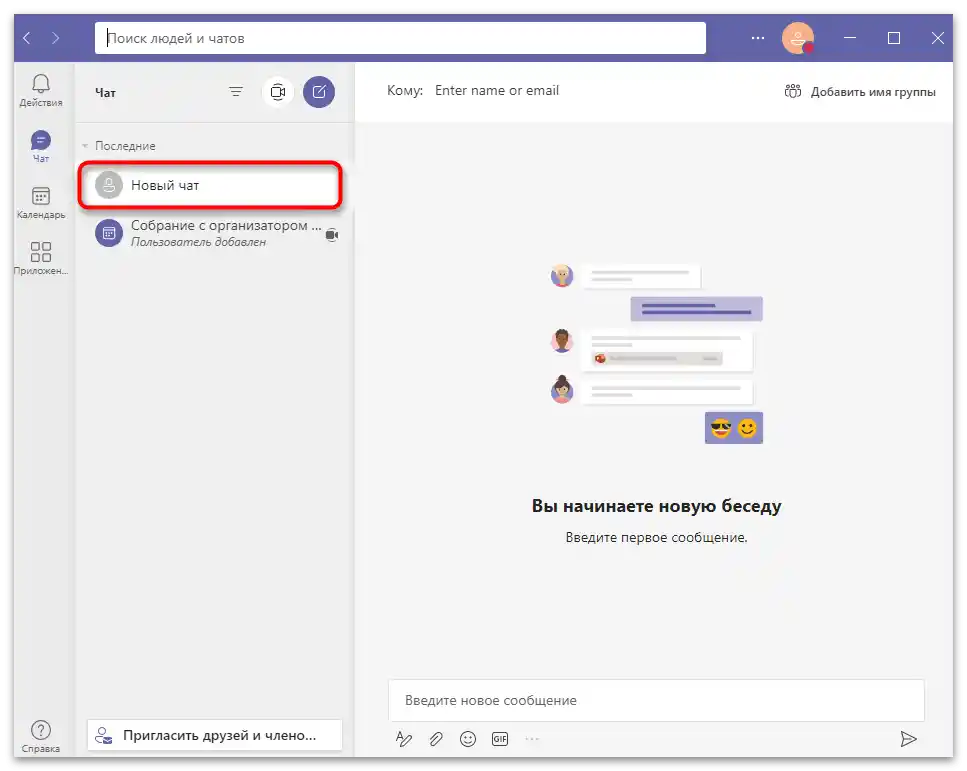
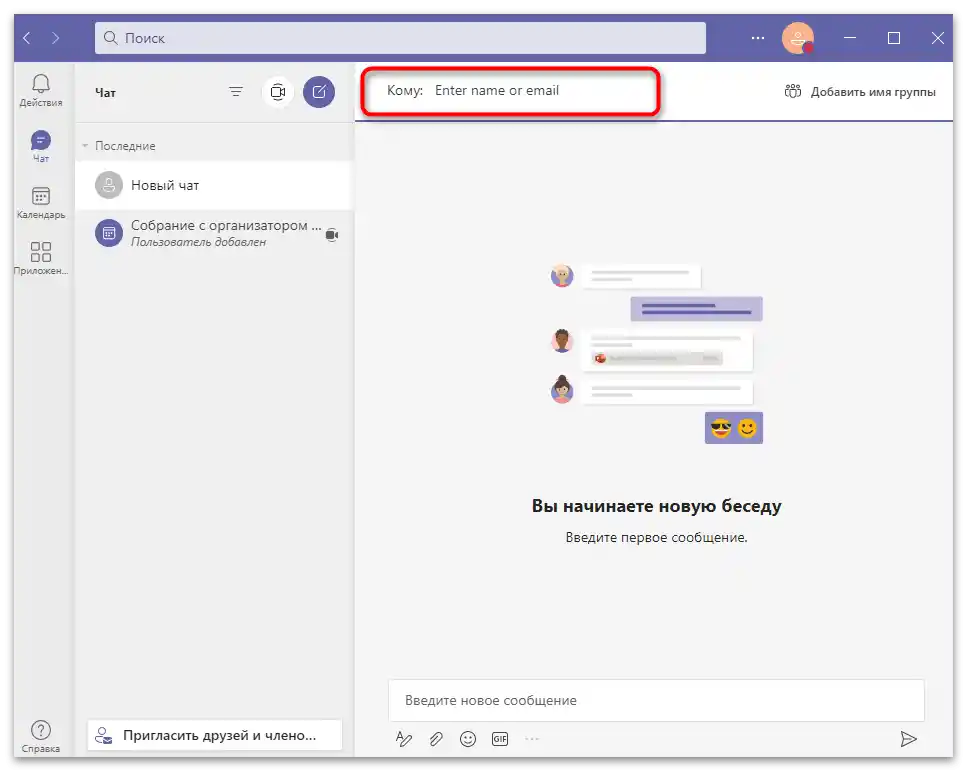
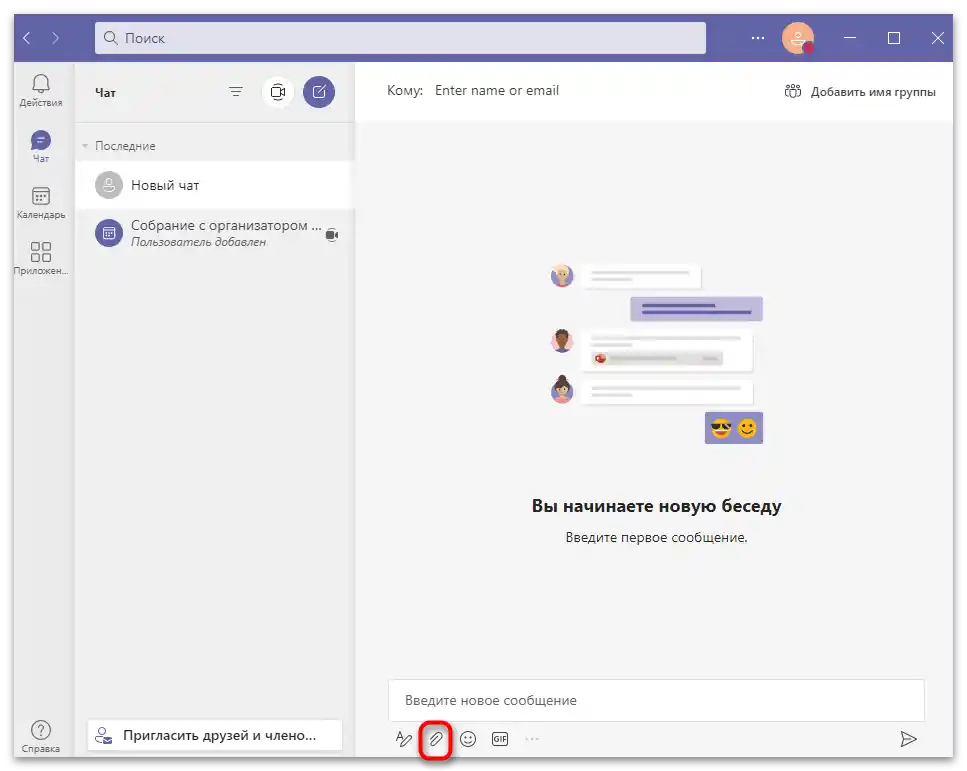
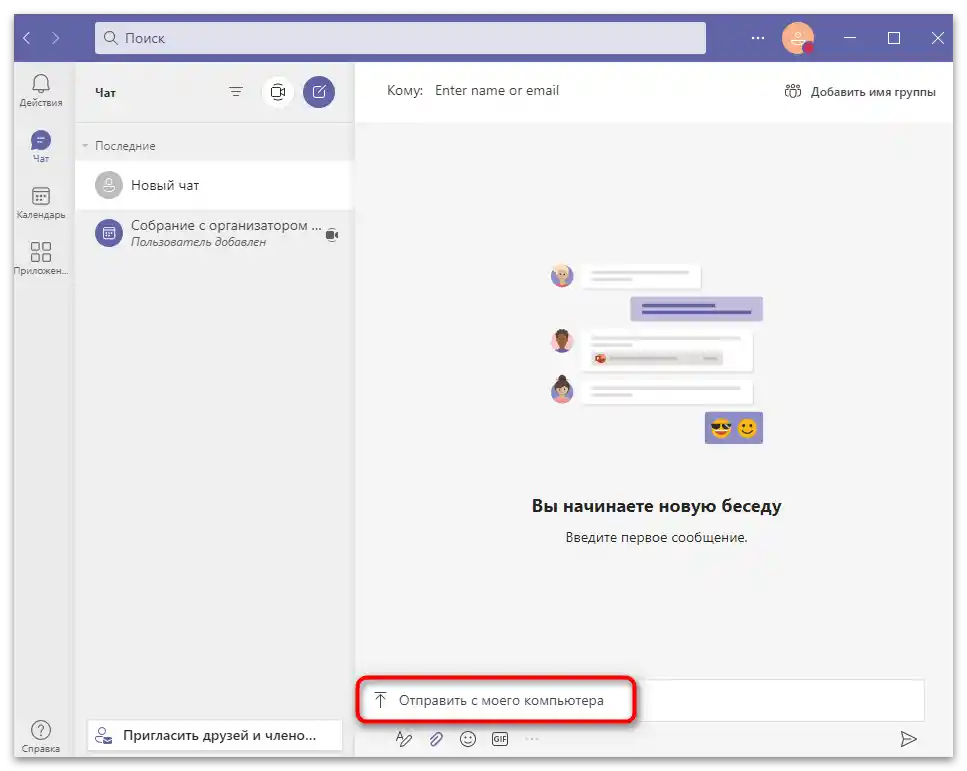
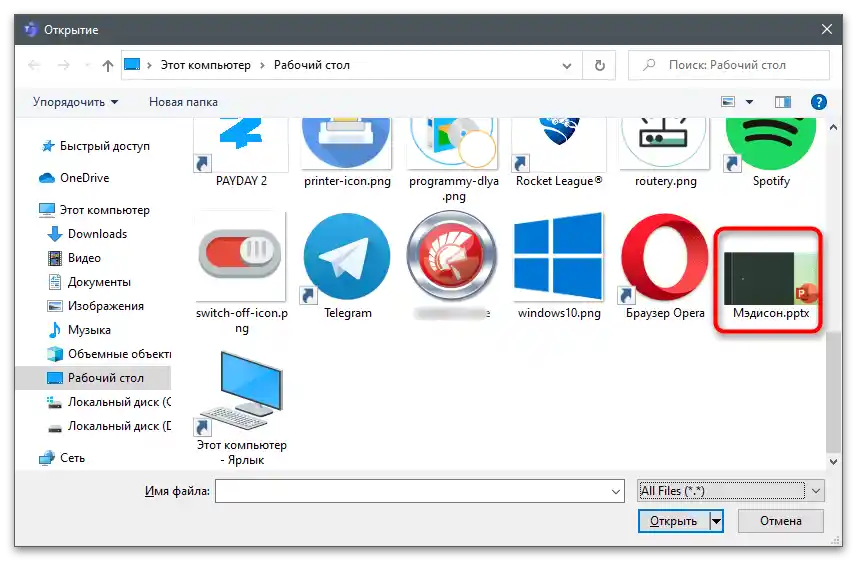
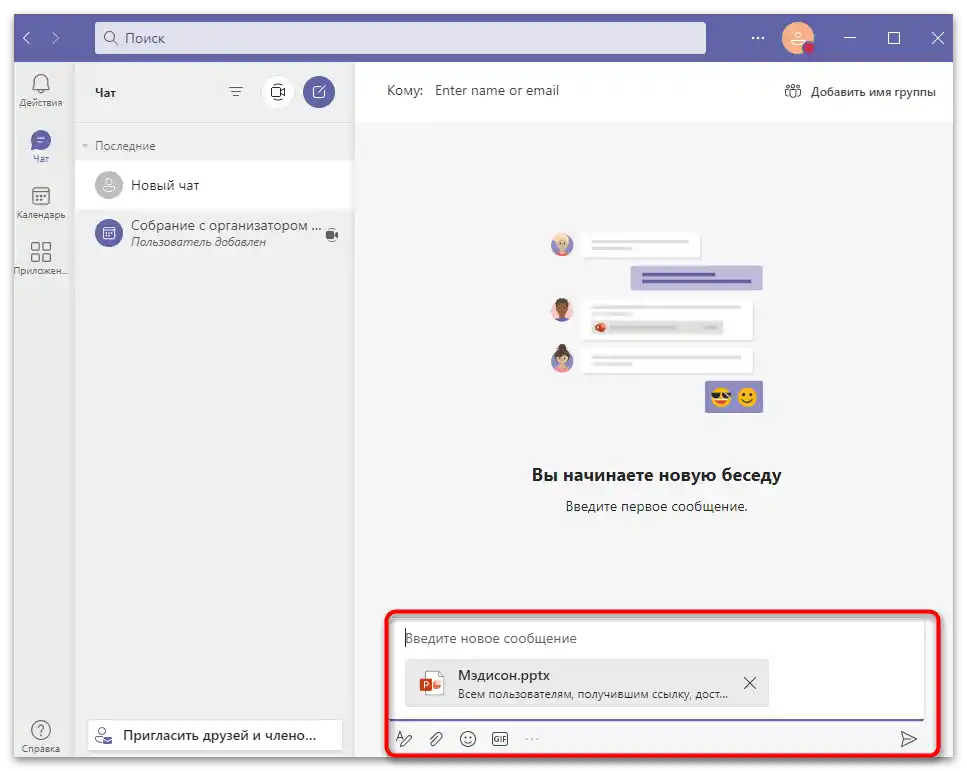
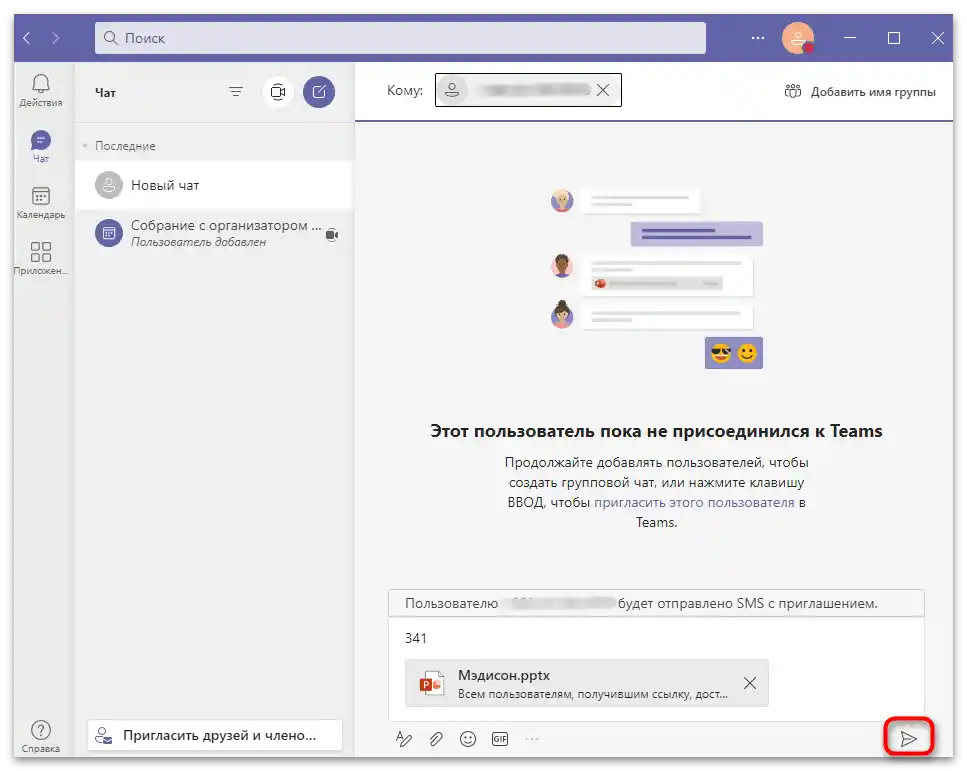
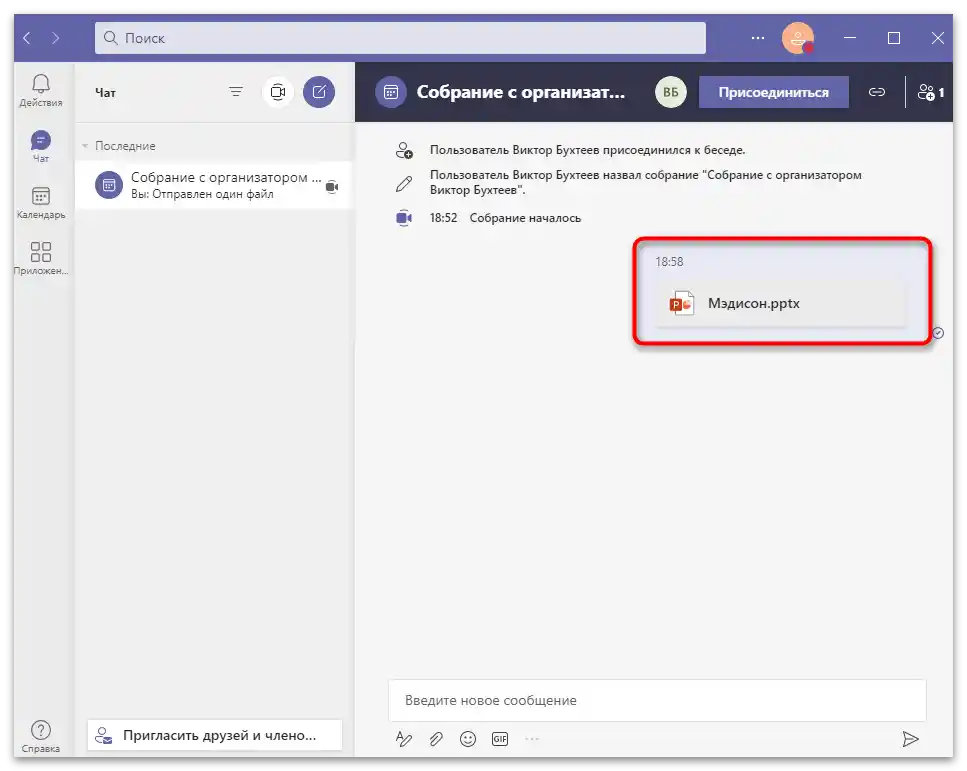
Метод 2: Изпращане на съдържание
Функционалността на Microsoft Teams позволява демонстрация на презентация директно по време на среща с един или повече души. При това технологията не просто предава изображение, а зарежда файла и позволява на всеки участник самостоятелно да превключва слайдовете, използвайки стрелките на клавиатурата.Този метод е значително по-добър от обикновеното показване на съдържанието на екрана, затова е приоритетен.
- Свържете се със събранието или организирайте собствено, след което в неговия прозорец натиснете бутона "Покажи съдържание".
- Отворете презентацията в PowerPoint и изчакайте да се появи в съответния раздел на Microsoft Teams с наличните файлове. Ако тя не се е появила, кликнете върху бутона "Преглед".
- Използвайте хранилището OneDrive или изпратете файла от компютъра си.
- Намерете го в "Файловия мениджър" и кликнете два пъти, за да го отворите.
- Изчакайте да се присъедините към събранието и помолете участниците да кажат дали са получили файла и могат ли сами да преглеждат слайдовете.
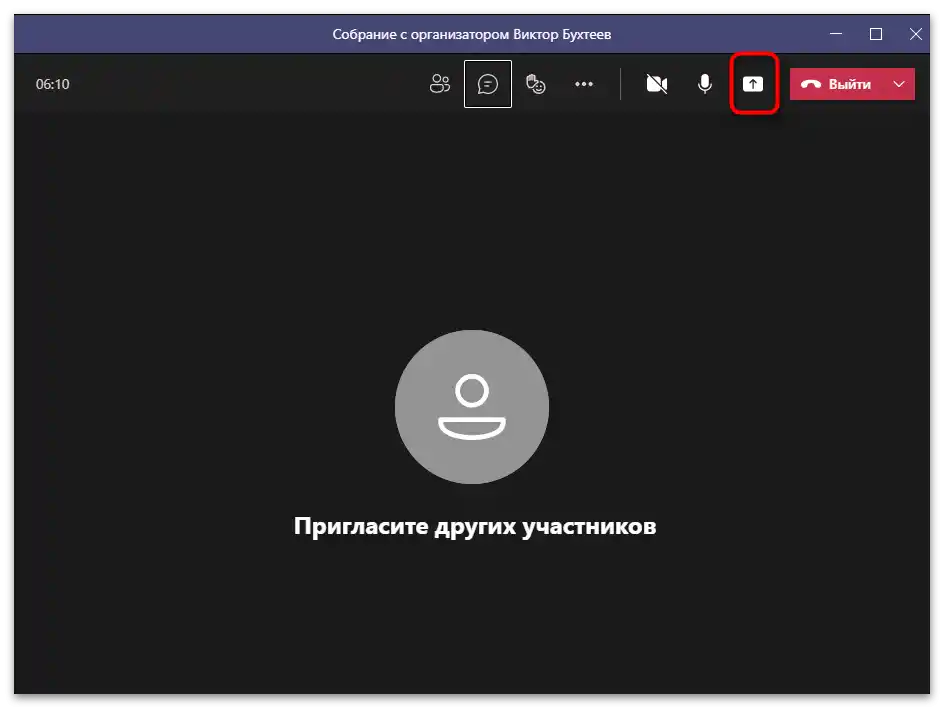

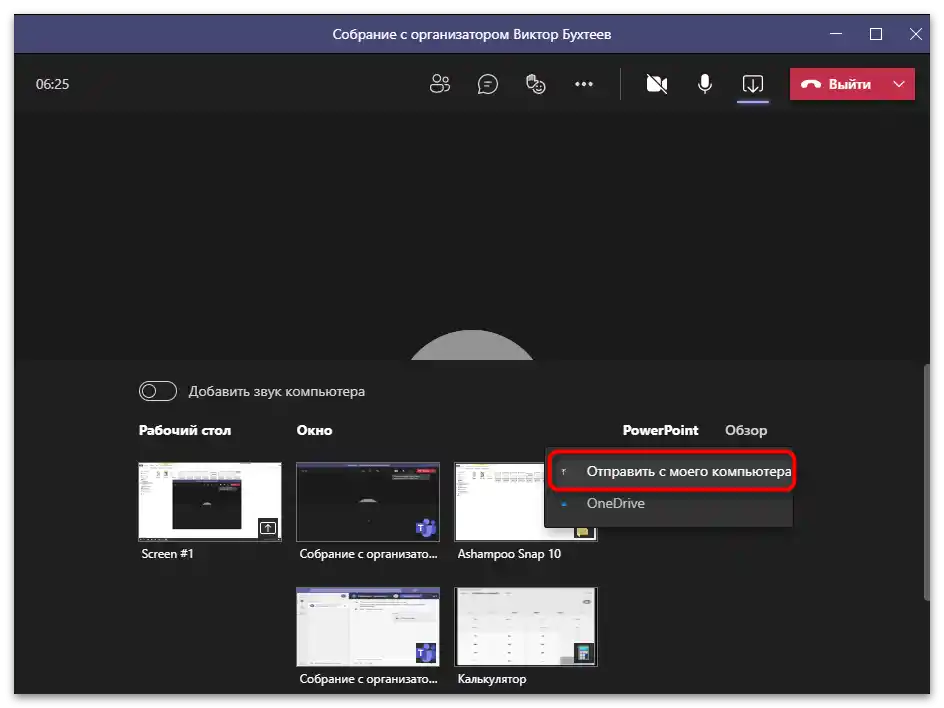
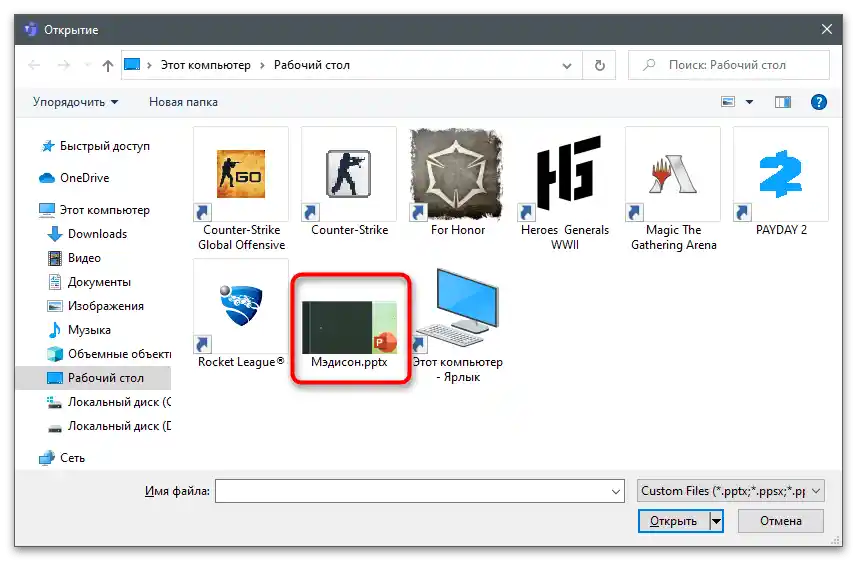
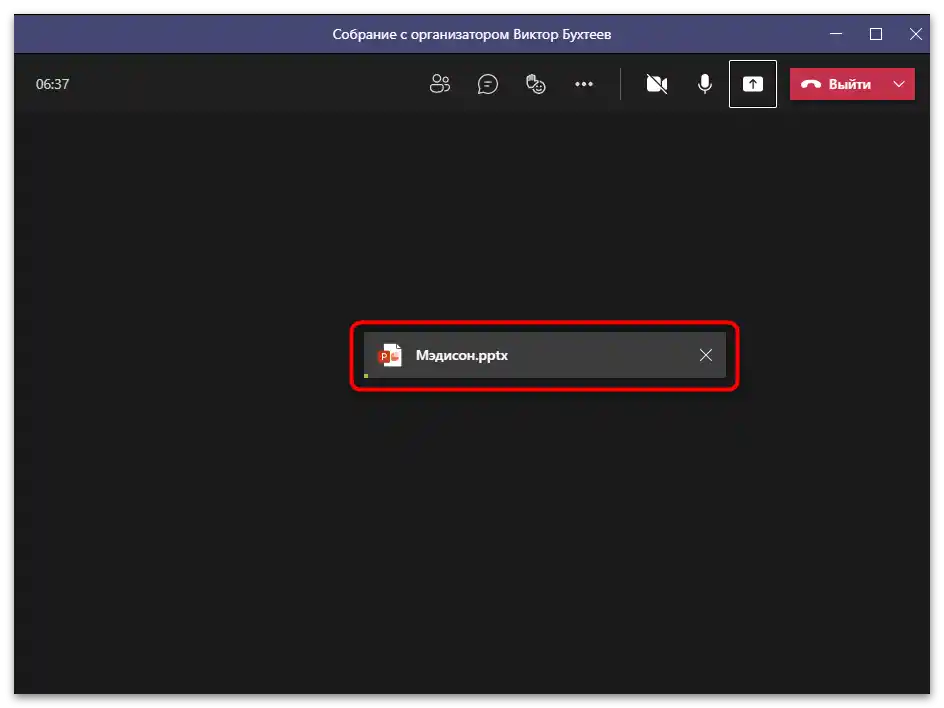
Имайте предвид, че вариантът за такава демонстрация работи само с версия на програмата за презентации, чиято лицензия е предварително потвърдена. Ако файлът не се е появил в списъка с налични, опитайте да възпроизведете показването на слайдовете на компютъра си и отново се върнете в Teams, за да проверите показването.
Метод 3: Демонстрация на екрана
Ако презентацията не е в формат PowerPoint, не може да бъде изпратена или захваната за възпроизвеждане с вградените функции на Microsoft Teams. Вместо това се предлага да се използва стандартното средство за демонстрация на екрана, като се избере за показване целият работен плот или само прозорецът с презентацията.
- Първо отворете файла с проекта на компютъра си, в Teams отидете в раздела "Покажи съдържание" и изберете прозорец от списъка с налични. Ако искате да покажете целия работен плот, използвайте опцията "Екран".
- Чатът автоматично ще се свие, а избраният прозорец ще бъде осветен с червена рамка.Сега можете да стартирате възпроизвеждането на презентацията и да сте сигурни, че и участниците я виждат.
- След приключване на показването натиснете бутона "Опции за прекратяване на споделянето" или задръжте горещия клавиш Ctrl + Shift + E.
- Ако в презентацията има музика или друго звуково придружение, преди да започнете показването, не забравяйте да активирате опцията "Добавяне на звук от компютъра".
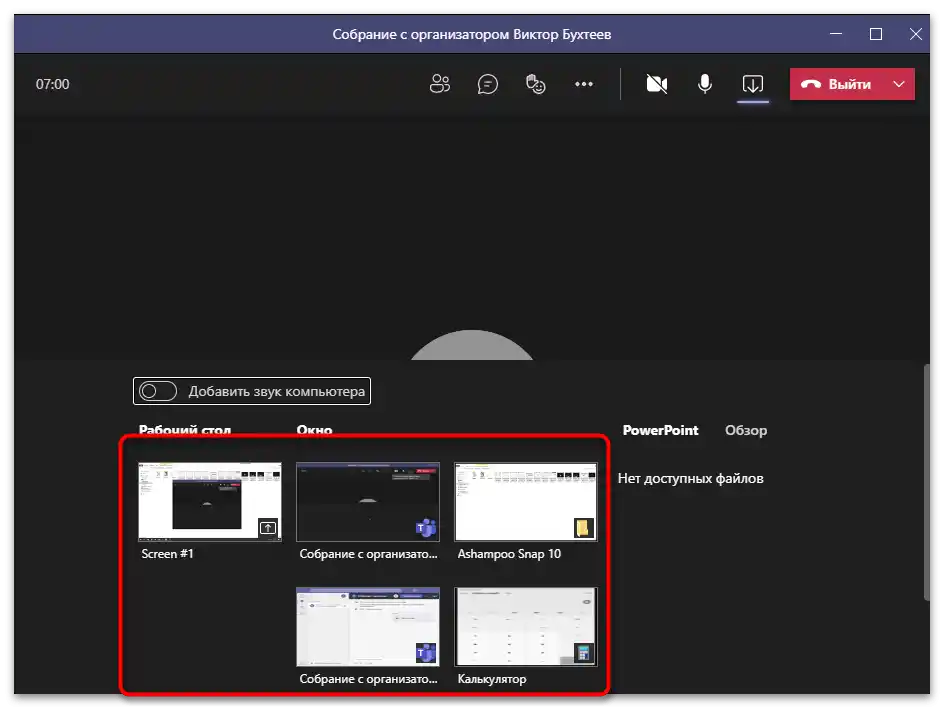
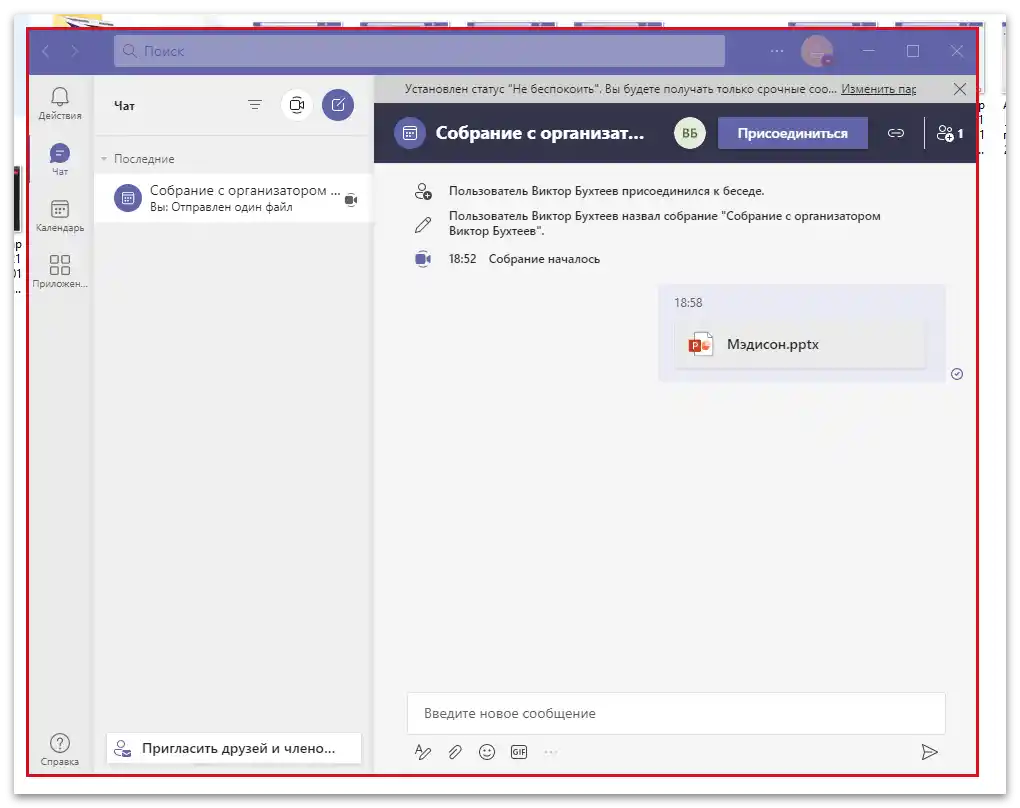
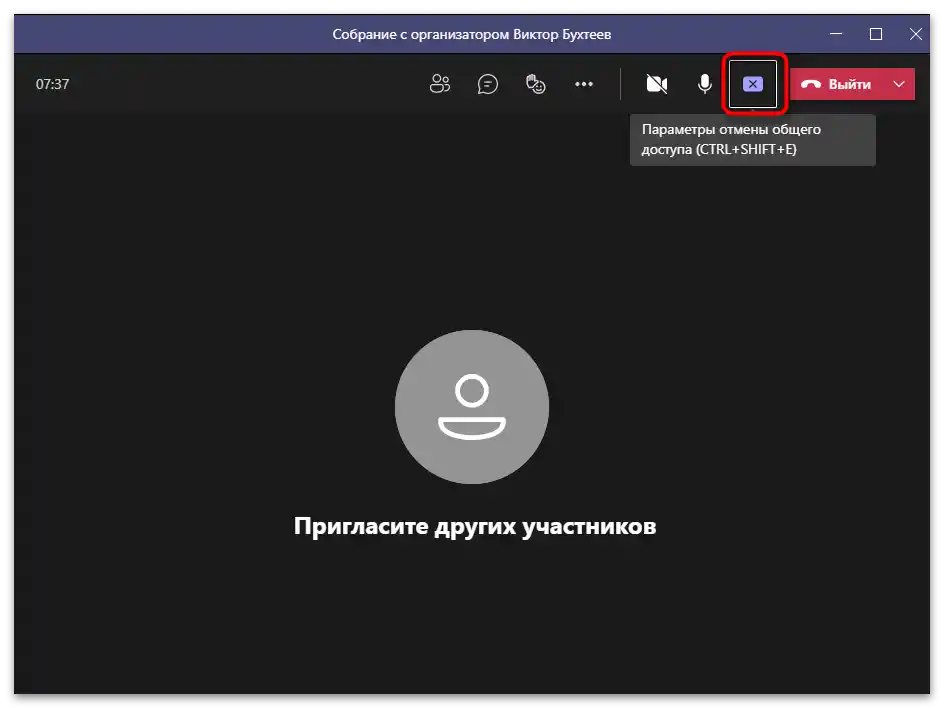
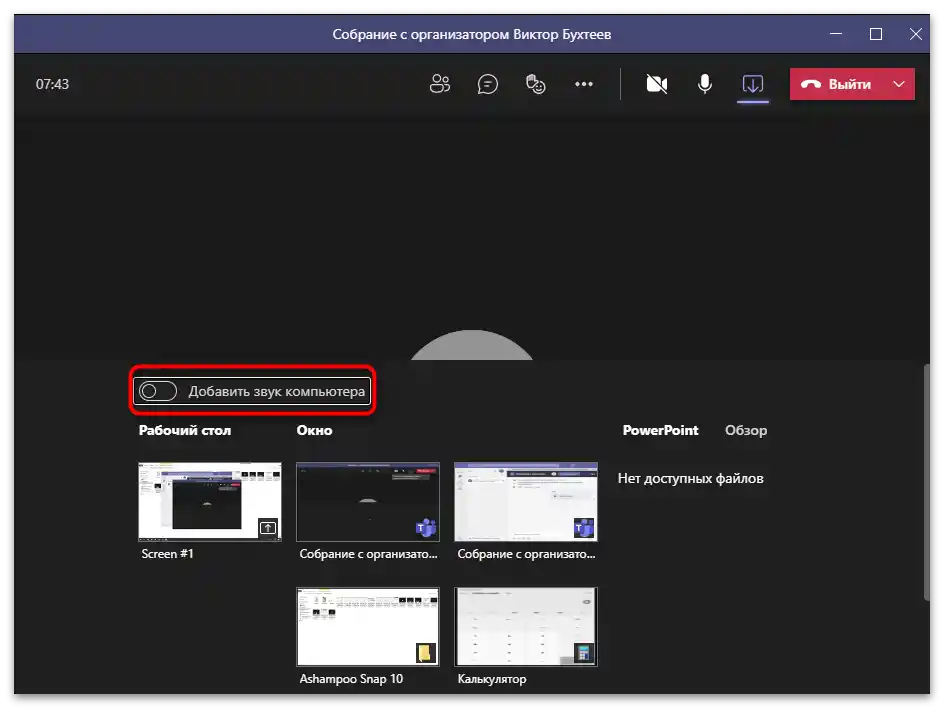
Съществуват и други варианти за демонстрация на екрана с възможност за показване на презентацията. Те могат да се приложат само ако използването на Microsoft Teams не е от съществено значение за вас и сте готови да организирате разговор в друга програма или да запишете видео за изпращане на други потребители.
Повече информация: Настройка на демонстрацията на екрана